macOS에서 FPS를 보는 방법
macOS에서 FPS를 보는 방법
어제 Windows 7에서 데스크톱 원격 연결을 만드는 방법에 대한 가이드를 작성했습니다 . 원격으로 컴퓨터를 제어할 수 있는 좋은 방법이지만, 브라우저와 관계없이 모든 OS에서 PC를 제어하고 싶다면 어떻게 해야 할까요?
LogMeIn Free는 사용해 볼 만한 훌륭한 원격 접속 애플리케이션입니다. 계정을 만들고 앱을 다운로드한 후 제어하려는 컴퓨터에 설치하기만 하면 됩니다. 가장 좋은 점은 원하는 만큼 컴퓨터를 추가할 수 있다는 것입니다. 즉, 한 번에 한 대씩 무제한으로 컴퓨터에 연결하고 제어할 수 있다는 뜻입니다.
개인적으로 이런 서비스는 정말 편리합니다. 예를 들어, 저는 부모님 PC와 동생 노트북에 이 앱을 설치해 놓았습니다. 이제 부모님이 문제가 생길 때마다 웹 브라우저에서 클릭 두 번으로 로그인해서 컴퓨터를 원격으로 제어할 수 있습니다.
새 계정을 생성한 후 앱을 설치하고 필요에 맞게 설정하세요. 활성화되면 LogMeIn 웹사이트를 통해 컴퓨터에 접속할 수 있습니다.
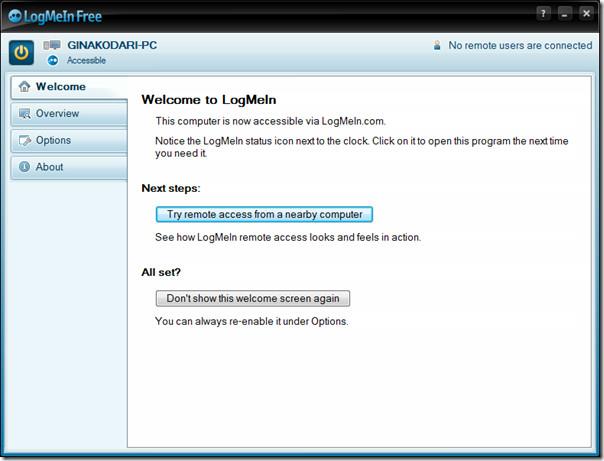
환경 설정은 옵션 > 환경 설정에서 액세스할 수 있습니다. 초보자라면 설정을 기본값으로 두는 것이 좋습니다. 그렇지 않은 경우, 호스트 또는 원격 사용자에게 제어 우선권 부여, 호스트 컴퓨터의 배경화면 및 사용자 인터페이스 효과 비활성화, 원격 제어 후 호스트 잠금 등 매우 편리한 설정이 있습니다.
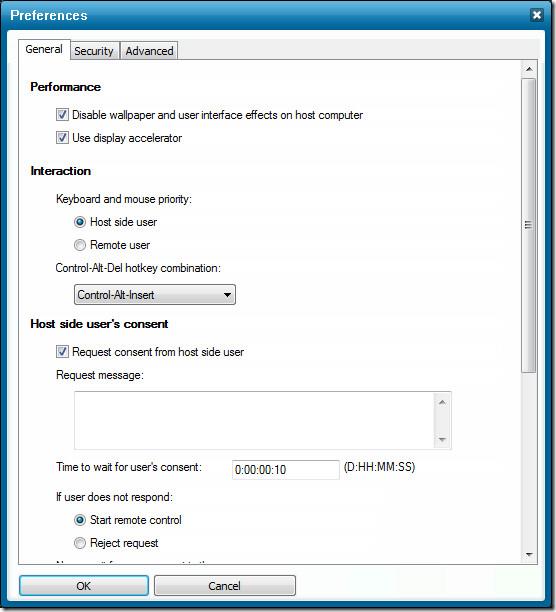
모든 작업이 완료되면 LogMeIn 웹사이트로 이동하여 계정에 로그인하세요. 메인 페이지에 모든 호스트 컴퓨터가 표시됩니다. LogMeIn 앱이 설치되고 활성화된 컴퓨터만 표시됩니다. 이제 표시된 호스트 컴퓨터 아래에 있는 원격 제어 버튼을 클릭하여 원격 액세스를 시작하세요.
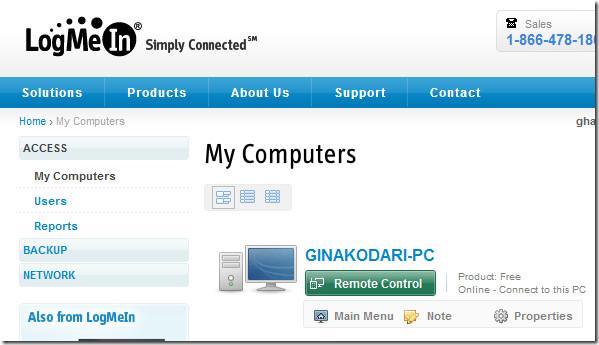
다음 페이지에서 원격 제어 링크를 클릭하여 시작하세요(새 창에서 여는 옵션도 있습니다).
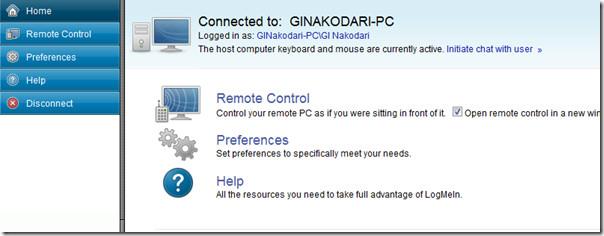
완료되면 즉시 연결이 시작됩니다.
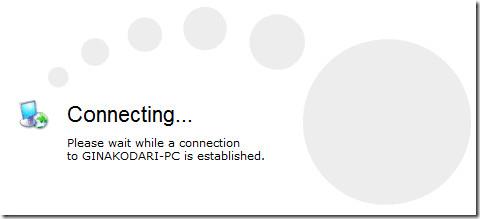
이제 연결할 호스트 컴퓨터의 사용자 이름과 비밀번호를 입력하세요. 채팅 시작 옵션이 추가로 있는데, 이는 누군가에게 지원을 제공하고 싶을 때 유용합니다.
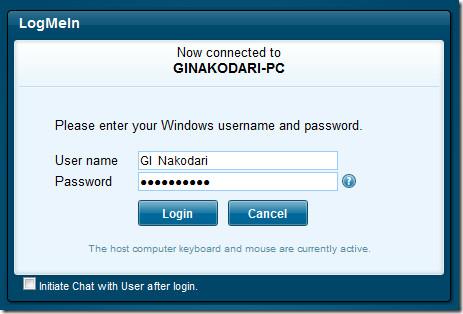
연결이 설정되면 원격 컴퓨터의 바탕 화면이 표시됩니다. 화면을 클릭하고, 마우스 커서를 움직이고, 프로그램을 열고, 더 많은 작업을 수행할 수 있습니다. 오른쪽 상단에는 원격 컴퓨터를 더욱 효율적으로 제어할 수 있는 추가 옵션이 있습니다.
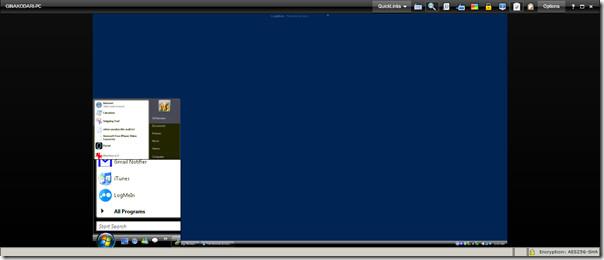 이러한 옵션 중에서 아마도 가장 중요한 메뉴인 특수 키 메뉴를 찾을 수 있을 것입니다. 이 메뉴에는 모든 일반적인 단축키가 간단한 메뉴로 포함되어 있습니다. 돋보기 옵션을 사용하여 화면을 확대할 수도 있습니다.
이러한 옵션 중에서 아마도 가장 중요한 메뉴인 특수 키 메뉴를 찾을 수 있을 것입니다. 이 메뉴에는 모든 일반적인 단축키가 간단한 메뉴로 포함되어 있습니다. 돋보기 옵션을 사용하여 화면을 확대할 수도 있습니다.
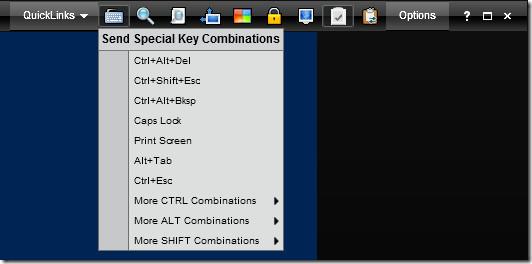
화면 해상도, 색상 품질, 전체 화면 등의 설정은 옵션 메뉴에서 찾을 수 있습니다.

전반적으로 설정은 2분밖에 걸리지 않았습니다. 빠르고 직관적이며 안정적이고 다양한 기능을 제공하며 사용하기도 매우 간단합니다. WOL(Wake On Lan)을 지원하므로 외출 중에도 PC에 접속하고 싶을 때 사용하면 가장 좋습니다.
Windows PC와 Mac OS X 모두에서 사용할 수 있습니다. 네, Windows와 Mac 컴퓨터 모두 제어할 수 있습니다. 즐겁게 사용하세요!
macOS에서 FPS를 보는 방법
인기 있는 마이크로블로깅 커뮤니티인 Tumblr의 수석 개발자인 Marco Arment는 Tumblr 블로그를 백업하기 위한 Mac용 앱인 Tumblr Backup을 출시했습니다.
Disk Drill은 하드 드라이브뿐만 아니라 파티션, 손상된 파일, 사진 및 모든 유형의 미디어를 복구하는 Mac용 새로운 애플리케이션입니다.
Mac 사용자라면 데스크톱에서 Google 지도 서비스를 이용할 수 있다는 것은 큰 행운입니다. Google Earth와 달리 Google 지도는 별도의 서비스입니다.
방대한 영화 컬렉션을 보유한 미디어 애호가라면 DVD Hunter가 제공하는 정리 기능과 기능을 분명 만족하실 것입니다. DVD Hunter를 사용하면 카탈로그를 만들고, 분류하고,
CD 또는 DVD 디스크가 제대로 배출되지 않는 것은 Macbook과 Mac 데스크톱에서 흔히 발생하는 문제입니다. 이 문제를 해결하는 유일한 방법은 컴퓨터를 재시작하는 것입니다.
macOS에서 단일 PDF에 여러 이미지를 추가하는 방법
여기에는 기본 앱과 도구, 최고의 타사 녹화 소프트웨어 옵션을 비롯하여 사용자가 알아야 할 최고의 Mac 화면 녹화 방법이 포함되어 있습니다.
Instinctiv Music Player는 이름에서 알 수 있듯이 Mac에서 다양한 미디어 파일을 관리할 수 있는 직관적인 주크박스 형태의 미디어 플레이어입니다. 매우 깔끔한 인터페이스를 자랑합니다.
Mac에서 분할 화면을 사용하는 방법을 알아보세요. 간단한 단계를 따라 분할 보기를 활성화하고 멀티태스킹을 향상하세요.
![Tumblr 블로그 백업 [Mac] Tumblr 블로그 백업 [Mac]](https://tips.webtech360.com/resources8/r252/image-8150-0829093331810.jpg)





![Android, Windows Phone 및 Blackberry와 음악 동기화 [Mac] Android, Windows Phone 및 Blackberry와 음악 동기화 [Mac]](https://tips.webtech360.com/resources8/r252/image-6436-0829093741956.jpg)